
Ekipmanınız yazdırmanıza izin vermiyorsa, iletişim çalışmasını engelleyen birçok neden vardır. Bu sorunların çoğu çok basit bir çözümü var.
Bu yazımızda size bu sorunu nasıl çözeceğinizi göstereceğiz. Windows, yazıcıya bağlanamadığında. Ayrıca, bu sorunun gelecekte tekrarlanmasını önlemek için size bir dizi ipucu vereceğiz.
Bilgisayara bağlı ve açık olduğunu kontrol edin

Yapmamız gereken ilk şey, ne kadar saçma görünse de, yazıcının bilgisayarımıza bağlı olup olmadığını kontrol edin USB bağlantı noktası aracılığıyla. Yazıcının kablonun bağlı olup olmadığını da kontrol etmeliyiz. Her ne kadar olağan olmasa da, temizlik çalışmalarımız sırasında bağlantısı kesilmiş olabilir.
yazıcı Wi-Fi üzerinden bağlanır bilgisayarımıza, yazıcıyı açmalı ve yönlendiricimize doğru şekilde bağlanıp bağlanmadığını kontrol etmeliyiz.
Bu tip yazıcı yönlendiriciyi kullan bilgisayar, tablet, cep telefonu gibi baskı özelliklerine sahip tüm cihazlara bağlanmak için...

Bu yazıcılar bu bilgiyi ana ekranda gösterir. bir anten veya ters üçgen aracılığıyla. Bağlantı yoksa, antende yönlendiriciye bağlanamadığını belirten kırmızı bir X görüntülenecektir.
Si yakın zamanda yönlendiriciyi değiştirdik ve yazıcıyı hatırlamamıştık, yazıcı ayarlarına erişme ve onu tekrar yönlendirici ile ilişkilendirme zamanı geldi.
Yazıcıyı ve bilgisayarı yeniden başlatın
Oldukça saçma olan başka bir çözüm, yazıcıyı yeniden başlat. Herhangi bir işletim sistemi aygıtı gibi, onu yeniden başlatmak veya kapatmak asla acı vermez, birkaç saniye bekleyip tekrar açın, böylece yazdırmak istediğimiz bilgisayarın bağlı bir aygıt olduğunu anlayın.
Biz de yapmalıyız yazdırmak istediğimiz bilgisayarı yeniden başlatın. Yeniden başlatma, bellekte açık olan tüm programları kaldıracaktır; bu nedenle, bunlardan biri bağlantı sorunlarına neden oluyorsa sorun çözülür.
Üretici yazılımını yükleyin
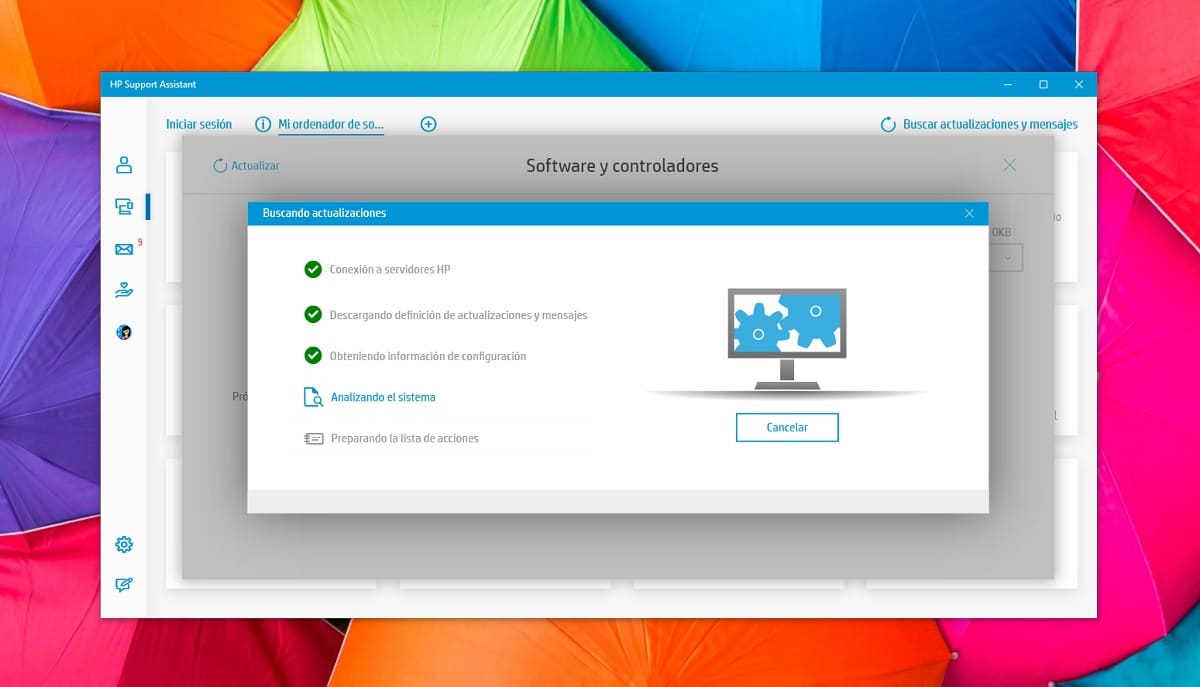
Özellikle, Üreticinin yaptığı yazılımın yüklenmesinden hiçbir zaman yana olmadım. yazıcımızın bize sunduğu.
Bunu yapmamanın ana nedeni, Windows'un kendi başınae yazıcıyı mükemmel bir şekilde tanıyın ve ilgili sürücüleri yükleyin.
Ayrıca, yetenekli her iki kağıt türünü de seçmemize izin verin yazdırmak istediğimiz belgenin kalitesi olarak yazdırmak istediğimiz yer.
Ancak, bazen çalışmayı durdurabilir olduğu gibi ve bizi üreticinin yazılımını yüklemeye zorladı.
Yazıcı üreticileri tarafından sunulan yazılım işe yaramaz uygulamalarla dolu kartuş satın almak, fotoğraf basmak, şablon basmak için...
Buna ek olarak, birkaç ek adım ekleyin bu bizi belgeyi yazıcıya göndermek için çok daha uzun sürmeye zorlar.
Yazıcınız hiç yazdırmak istemiyorsa ve yazdırılan belge bilgisayarınızda kaybolursa, denemelisiniz. üreticinin yazılımını yükleyin.
Yazdırma kuyruğunu temizle

Al yazdırma kuyruğunu temizle, yazdırma kuyruğunda olan tüm belgeleri ortadan kaldırıyoruz, hem bilgisayarımızdan hem de yazıcıdan ikincisini kapatmak zorunda kalmadan.
Bu işlem yalnızca Windows komut satırı üzerinden, komut isteminden erişilerek, çalıştırılarak yapılabilir. yönetici modunda.
Yönetici izinleriyle komut satırını açmazsak, izinleri alamayacağız bilgisayarımızda bekleyen tüm yazdırma işlerini silmek için.
Komut satırına erişmek için arama kutusuna CMD yazıyoruz. Görüntülenen ilk sonuçta, Komut İstemi'nde sağ tıklayın ve seçin Yönetici olarak çalıştır.
Ardından, aşağıdaki satırları yazıyoruz.
- net stop biriktirici
- Bu komut, tüm yazdırma işlerini dondurur.
- net başlangıç biriktiricisi
- Bu komutla yazdırma kuyruğunu yeniden etkinleştiriyoruz.
Yazıcıyı yeniden yükleyin
Yazıcı şu ana kadar iyi çalışıyorsa, muhtemelen yakın zamanda yüklediğiniz uygulamalardan biri yazıcı sürücülerinin çalışmasına müdahale ediyor.
Durumun böyle olduğunu ekarte etmek için yapabileceğimiz en iyi şey yazıcıyı kaldırın ve yeniden yükleyin. Windows 10'da bir yazıcıyı silmek için şu adımları izlemeliyiz:
Windows'ta bir yazıcı nasıl silinir
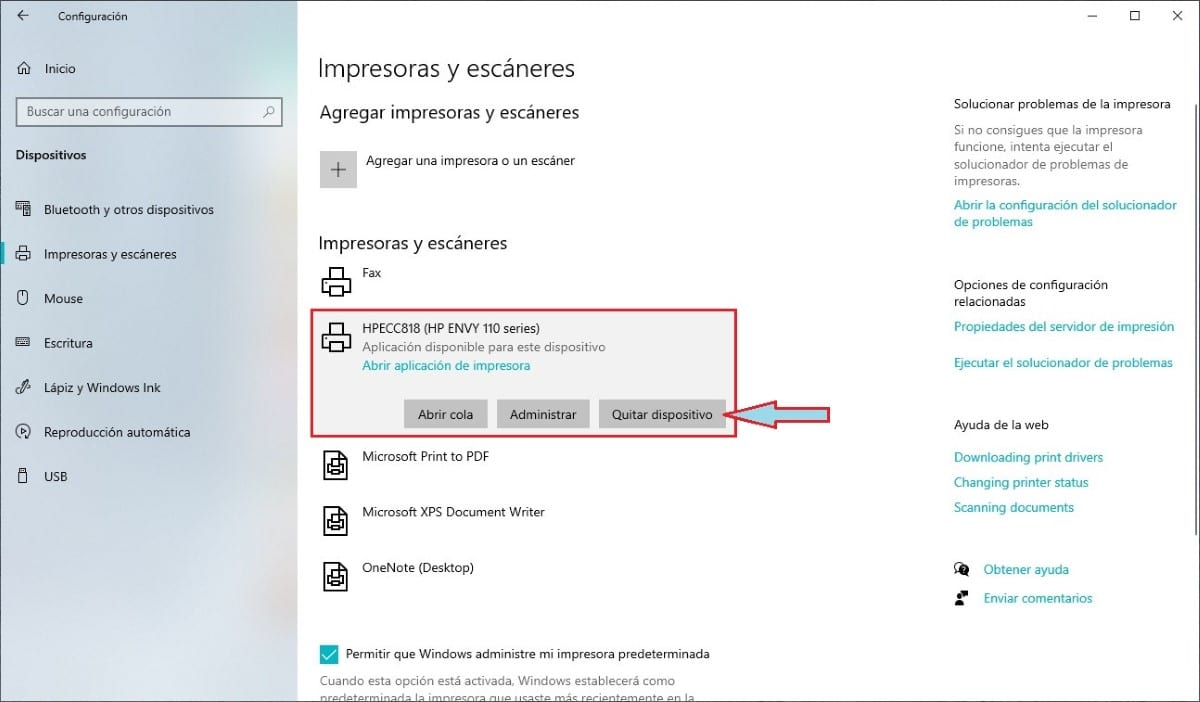
- Erişiyoruz Windows yapılandırma seçenekleri (Bunu Windows tuşu + i klavye kısayoluyla yapabiliriz).
- Ardından, tıklayın Cihazlar.
- Ardından, sol sütunda, Yazıcılar ve tarayıcılar.
- Şimdi, sağ sütunda yazıcıya tıklayın ve Aygıtı kaldır.
Windows'ta bir yazıcı nasıl kurulur
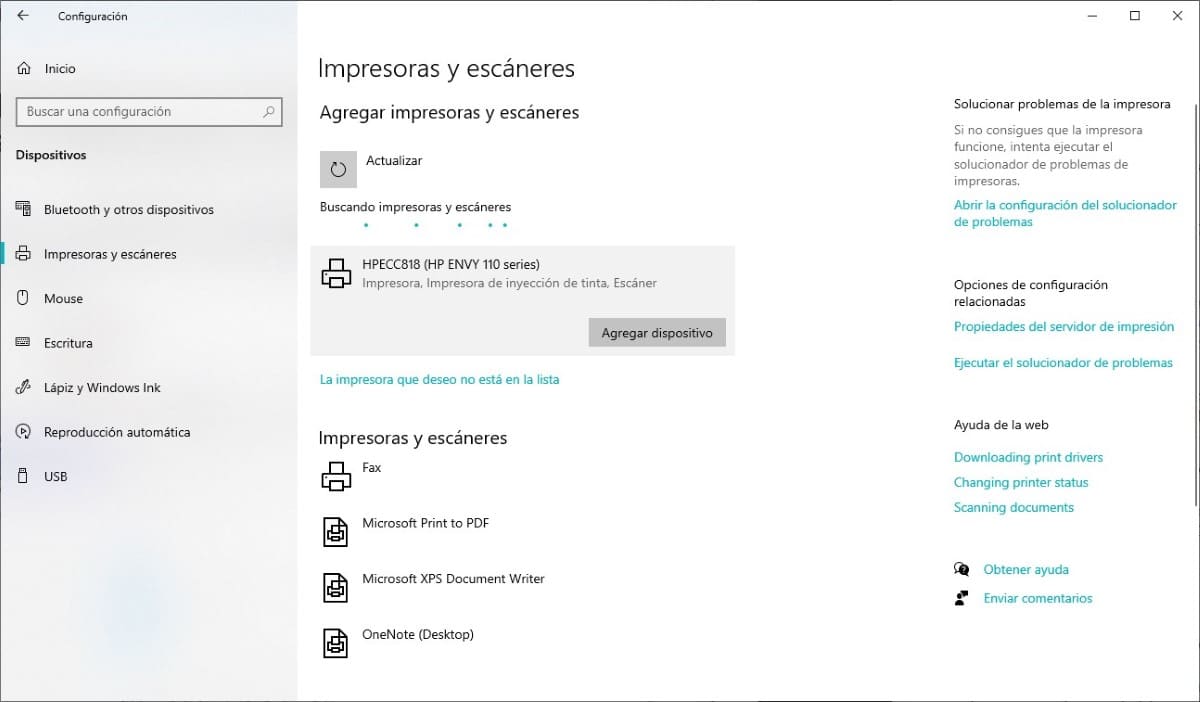
Yapmamız gereken ilk şey yazıcıyı açın ve bilgisayarımıza bağlayın USB bağlantı noktası aracılığıyla. Windows otomatik olarak yazıcıyı tanıyacak ve çalışması için gerekli tüm sürücüleri yüklemeye başlayacaktır.
Evet, şirket bir Kablosuz bağlantı, size aşağıda gösterdiğim adımları gerçekleştirmeliyiz:
- Yazıcı açıkken, Windows yapılandırma seçenekleri (Windows Tuşu + i) ve Aygıtlar bölümüne erişin.
- Sol sütunda, tıklayın Yazıcılar ve tarayıcılar.
- Şimdi, tıklamamız gereken sağdaki sütuna gidiyoruz. Yazıcı veya tarayıcı ekleyin.
- Ekipman, ağımıza bağlı yazıcıyı otomatik olarak tanıyacaktır. Yüklemek için üzerine tıklayın Cihaz ekle.
Üreticiyle iletişim kurun
Bu makalede size gösterdiğim yöntemlerden hiçbiri bilgisayarınızın yazıcıyla birlikte sunduğu sorunu çözmüyorsa, şu adrese erişmeniz gerekir: SSS bölümü (İngilizce kısaltması için SSS) muhtemelen bir çözüm bulacağınız yer.
sistem yöneticinize başvurun
Sorunu işte yaşıyorsanız, çözümleri denemenize gerek yoktur, çünkü büyük olasılıkla nedeni budur. yazıcı bilgisayarımızla iletişim kurmak istemiyor yazıcının IP yapılandırmasıyla ilgili bir sorun, izin sorunu, ağ veya sunucu sorunu nedeniyle...
Kurumsal bir ağın kullanıcısı olarak, gerekli izinlere sahip olmayacaksınız Yazıcının düzgün çalışması için gerekli değişiklikleri yapmak.
Bir sistem yöneticisinin görevi, her şeyin doğru şekilde çalışmasını sağlamak ve herhangi bir sorunu çözmek ağa bağlı bilgisayarları ve cihazları olan.